Garoonカレンダーと連携する
ご利用開始
Garoonのご利用にあたっては、クラウド版 Garoonのご利用が必須です(パッケージ版ではご利用いただけません)。
「1. 導入(連携の準備)」の項目は、かんりくんをご利用頂いている組織内において、cybozuサービスの管理者権限のある方が、Garoon連携のご利用開始時最初に行なってください。かんりくんの年度ごと(及び、for 中途、担当者アカウント)のご利用に応じて、それぞれの環境で1回ずつ行う必要があります。
1.導入(連携の準備)
1-1. cybozu. com共通管理にて連携の設定(管理者権限のある方)
OAuthクライアントの追加
1. [ cybozu. com共通管理 ]>[ システム管理 ]>[ 外部連携 ]>[ OAuth ]のページにアクセスします。ページ最下部の「OAuthクライアントの追加」ボタンを押下します。
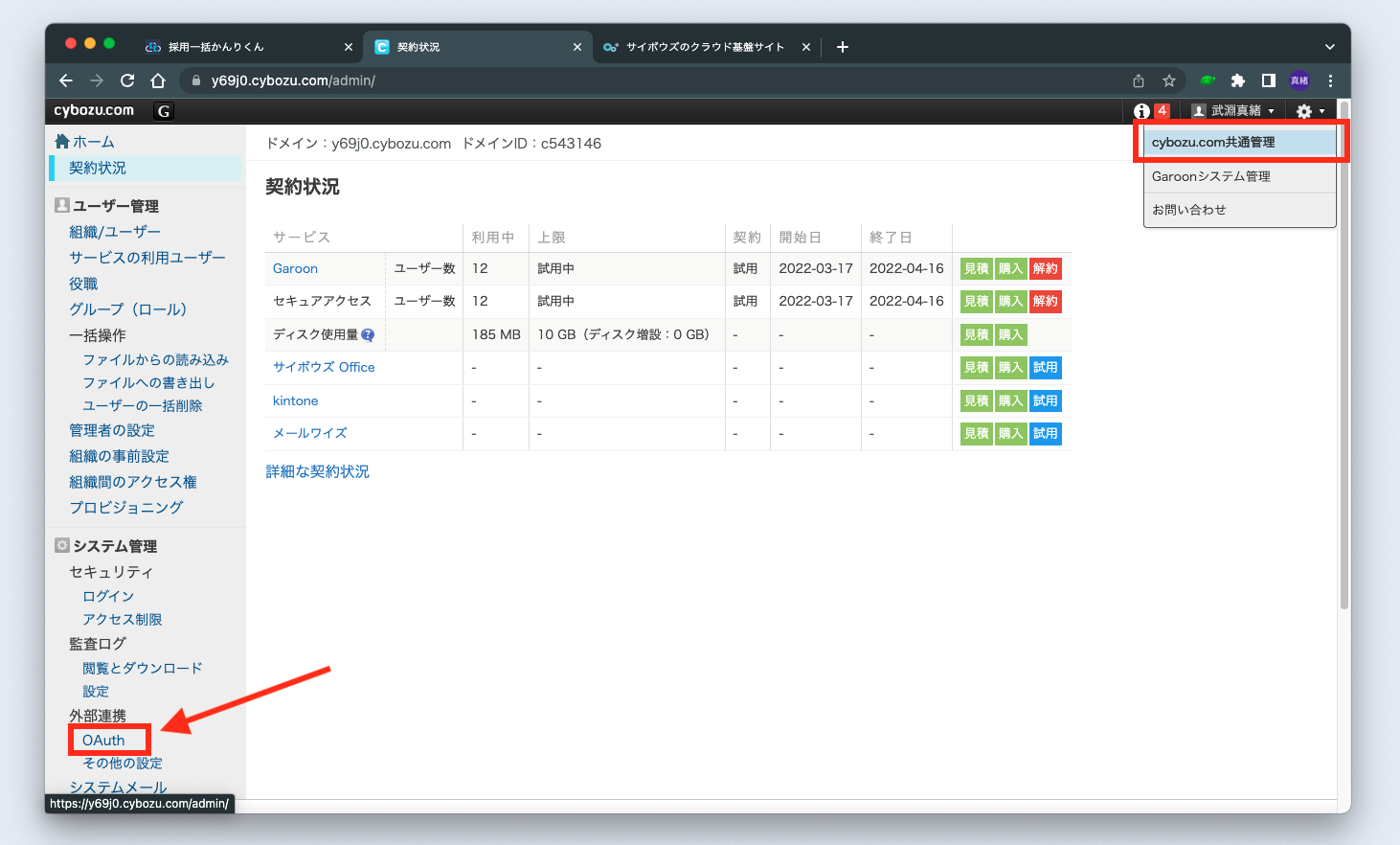
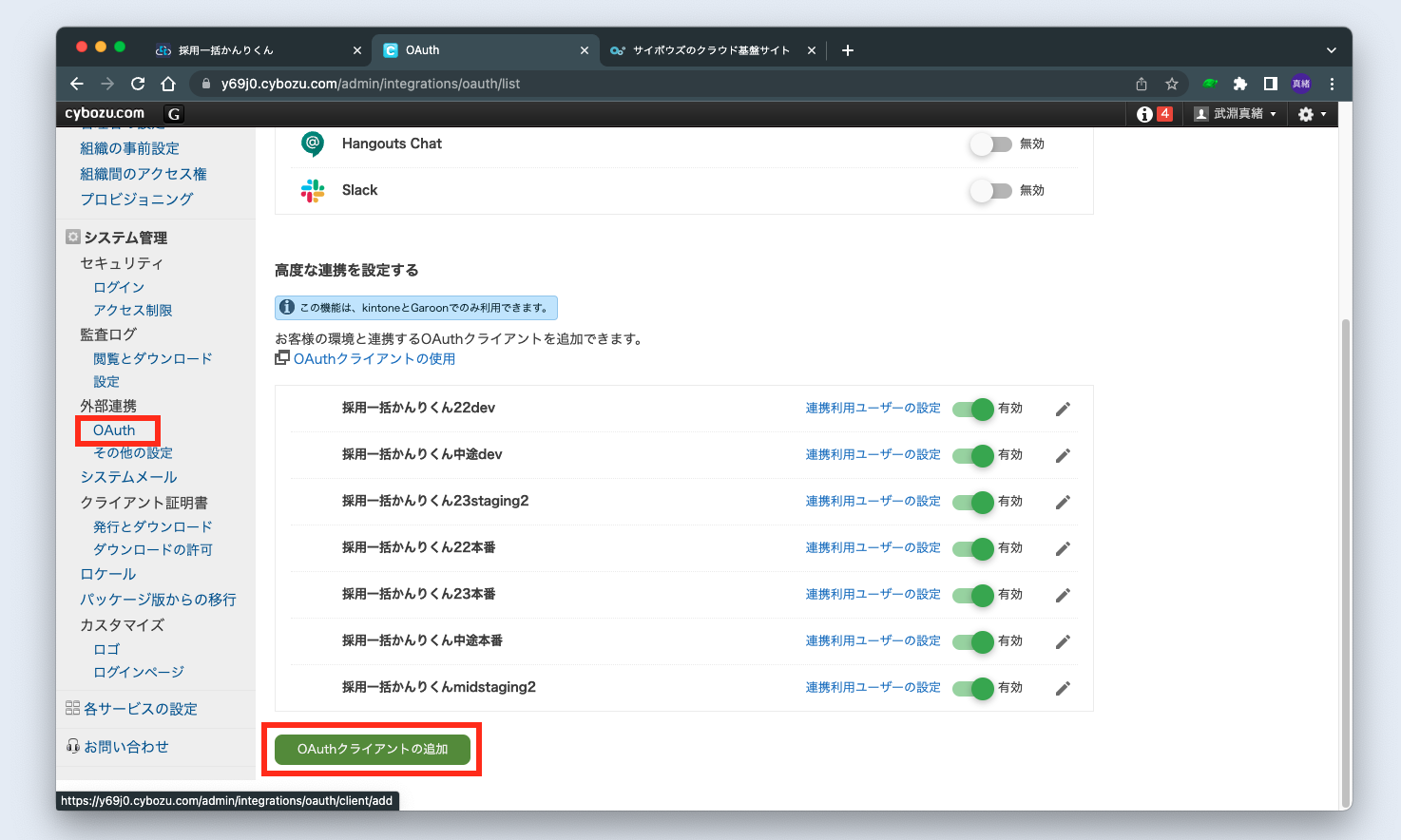
2. 押下後、遷移した[ OAuthクライアントの追加 ]ページにて、「クライアント名」「リダイレクトエンドポイント」を設定します。(「クライアントロゴ」欄は任意の設定項目です)
クライアント名:cybozuサービスから見た、連携先の外部サービスの名前として扱える項目です。
例)「採用一括かんりくん_〇〇卒」
※クライアント名には、それぞれ対象の新卒採用の当該年度/中途採用の旨を判別できるように入力いただくと、今後の運用がスムーズです。
リダイレクトエンドポイント:新卒の年度ごと、及び中途、担当者アカウント(日程調整機能)とで、入力内容が変化します。
新卒: https://www.career-cloud.asia/XX/com/api/garoon/auth_callback (XXには年度の数字が入ります。)
上記いずれかのURLを、対象年度に応じて入力ください。ご利用のサービス全て、ぞれぞれ登録が必要です。複数のサービス・年度をご利用のお客様はその数分OAuthクライアントを追加してください。
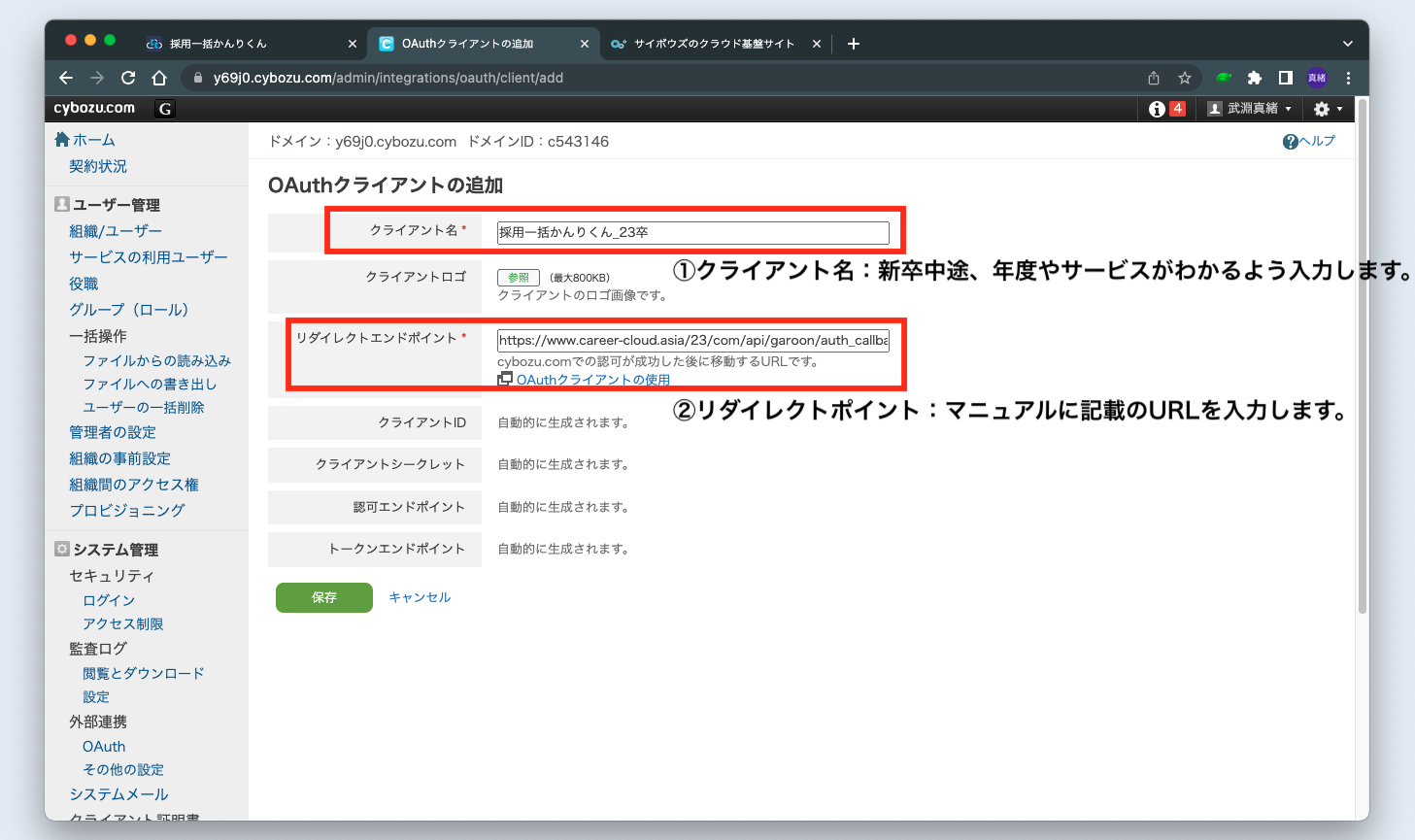
入力後、ページ下部の[ 保存 ]ボタンを押下します。
追加したOAuthクライアントの連携利用ユーザーの設定
3. 保存すると、[ cybozu.com共通管理 ]>[ システム管理 ]>[ 外部連携 ]>[ OAuth ]のページに戻っており、このページ内に、先ほど設定したかんりくんの項目が追加されています。
作成した項目の鉛筆マークをクリックし、以下の2つの情報を控えておきます。
クライアントID
クライアントシークレット
4. Webブラウザで前のページに戻る操作をおこない、項目の「有効」「無効」のトグルが無効になっている場合は、トグルをクリックして有効にしてください。
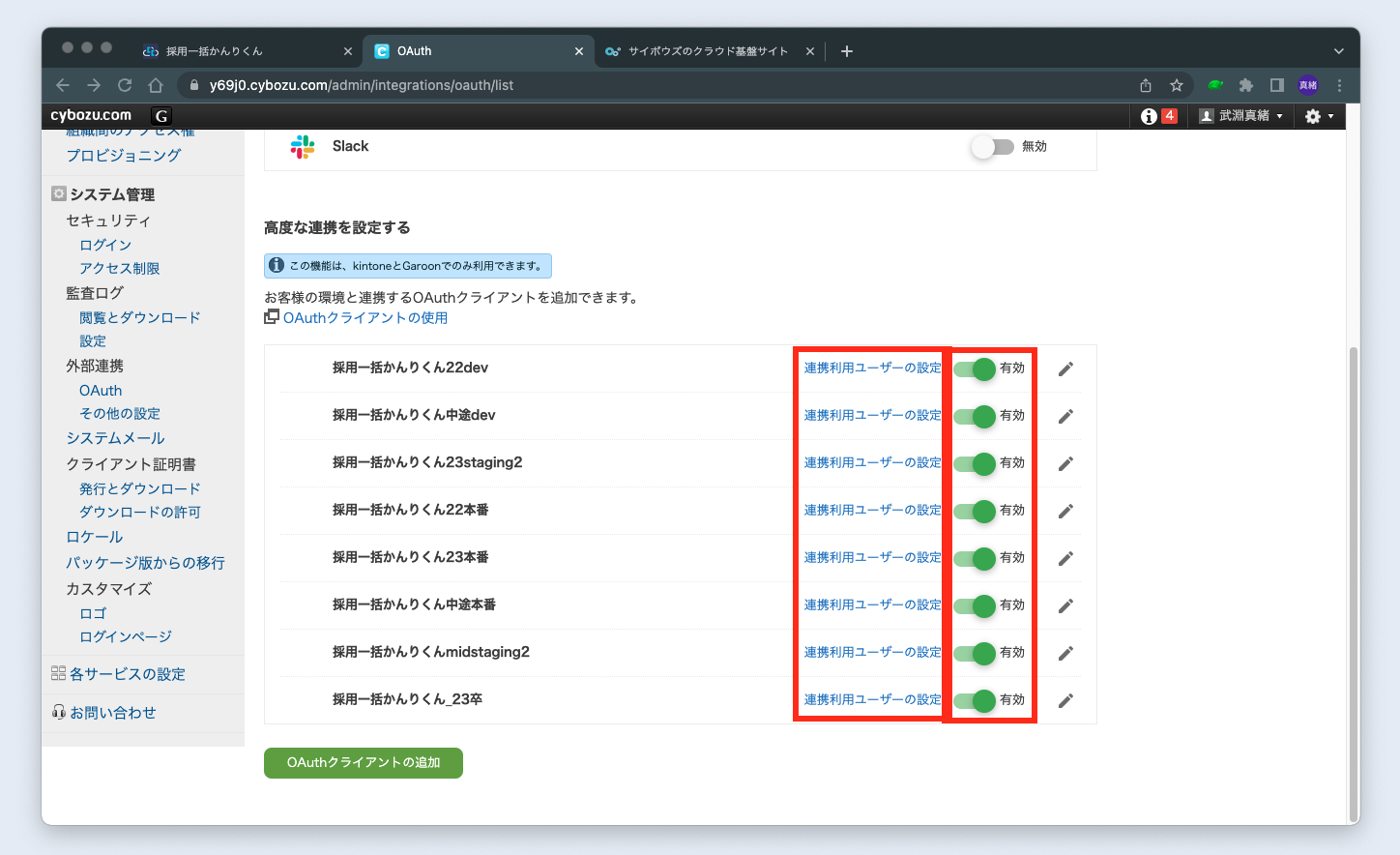
5. 続いて[ 連携利用ユーザーの設定 ]リンクを押下します。
表示されたページでは、対象年度のかんりくん上での連携作業を許可するcybozuユーザーを設定します。許可するcybozuユーザーを選択し、ページ下部の[ 保存 ]ボタンを押下します。
※選択対象:かんりくんの管理画面をご利用いただくサブアカウント、および担当者(評価者)としてご利用いただく担当者アカウントの全てのユーザーを選択していただく必要があります。
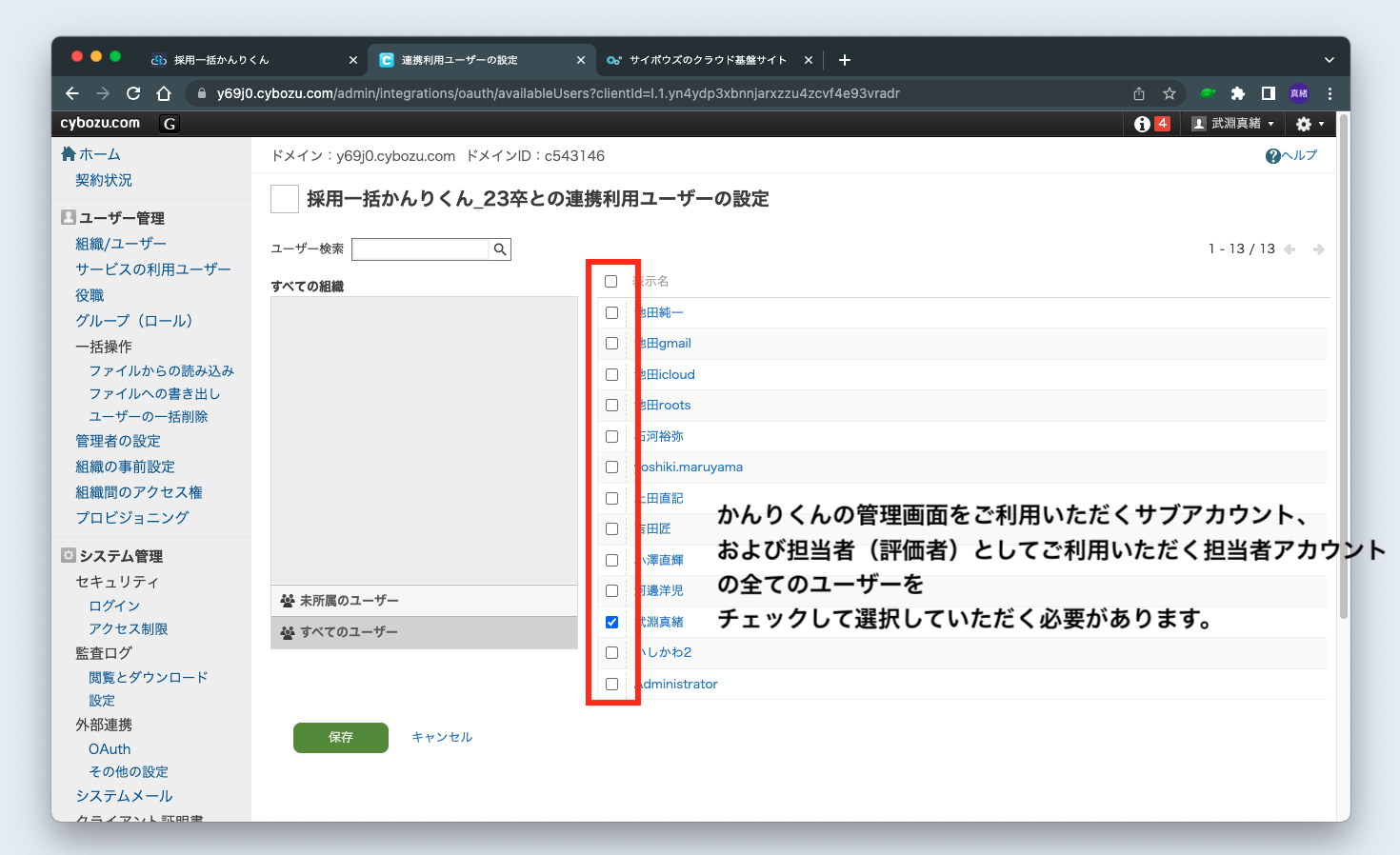
1-2. cybozu.com共通管理上で、アクセス制限の設定を有効にしている場合(管理者権限のある方)
1. [ cybozu.com共通管理 ]>[ システム管理 ]>[ セキュリティ] >[ アクセス制限 ]のページにて、「IPアドレス制限」(+「Basic認証」)を設定されている場合、以下の手順を実行いただく必要があります。
a.本ページ内、[ 今すぐ設定する ]を押下
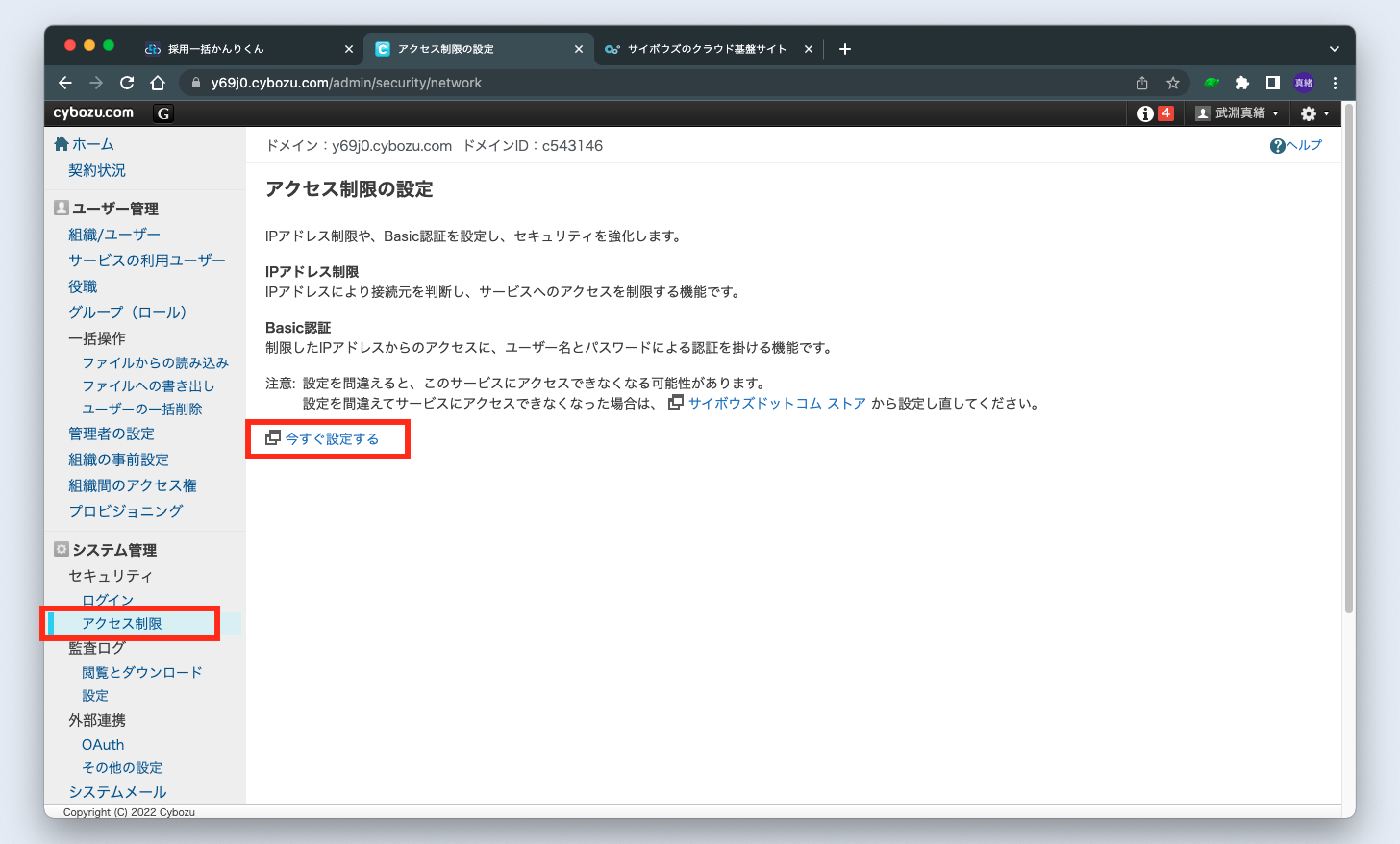
b.遷移先でIPアドレス制限の[ 変更 ]を押下
※「すべてのIPアドレスを許可」になっている場合は、この設定は必要ありません。
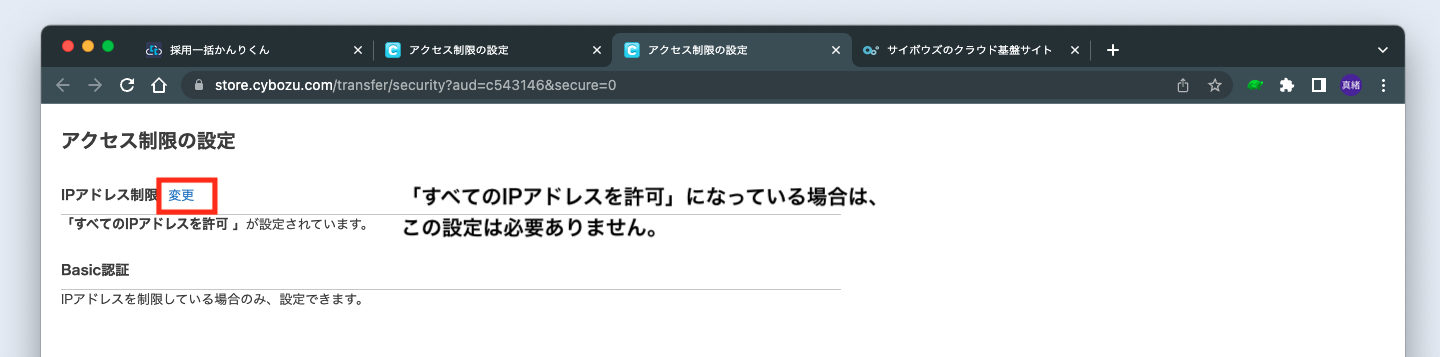
c.出現したページにて、以下の3つのIPアドレスを追加>[ 保存 ]ボタンを押下します。
52.69.130.14 35.73.81.53 35.75.175.127 上記がかんりくんのIPアドレスです。
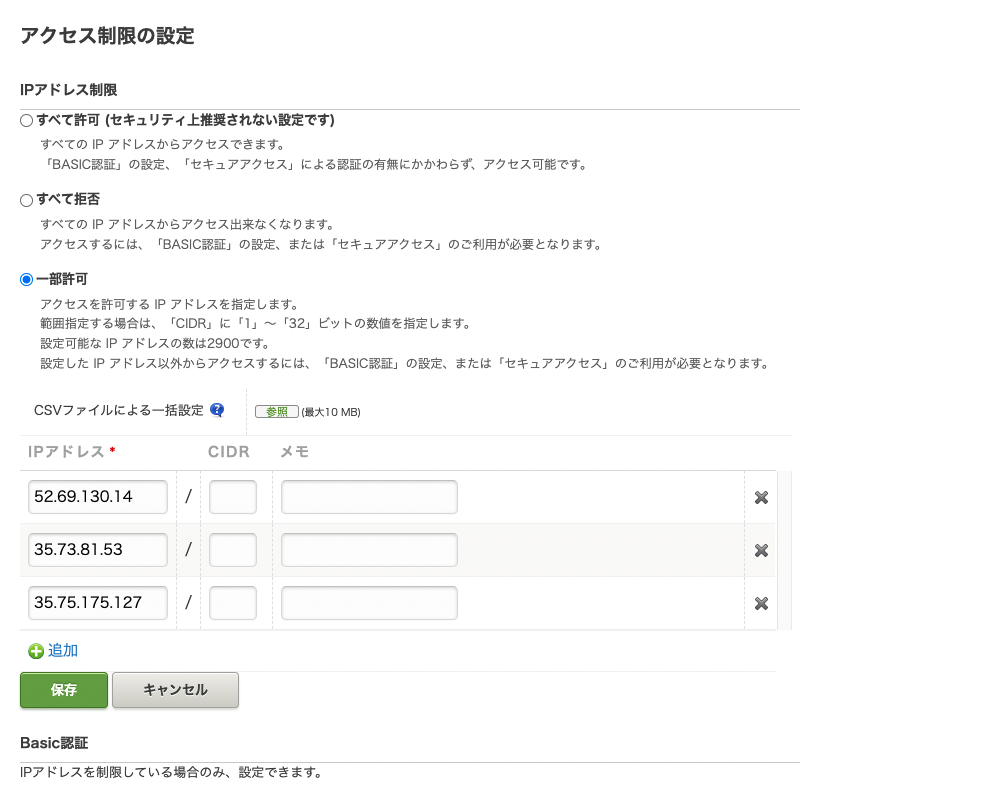
以上でcybozuサービス側での操作は完了です。
2. かんりくん上での連携作業(各アカウントにて行う)
かんりくんの管理画面へログインするサブアカウントおよび担当者のアカウント全員が以下の設定を行う必要がございます。
2-1. 担当者アカウントとサブアカウントの作成
1.面接等のイベント作成時に、担当者としてアサインしたい方のアカウントを作成します。
新卒向け手順: 担当者・評価者用アカウントを作成する
2.次に、上記で作成した担当者のメールアドレスと同じメールアドレスにて、かんりくんのサブアカウントを作成します。
新卒向け手順: サブアカウントを作成する
3. 担当者の方へ発行したサブアカウントへログインしていただき、2-2〜の手順にてGaroon連携をしていただきます。
4. 連携が完了後、管理画面へログインできないようにする場合は、サブアカウントのパスワードを変更してください。
[ 各種設定 ]>[ アカウント作成 ]>任意のサブアカウント>鍵マーク
※アカウントのステータスを「無効」にしないでください。無効にすると担当者として選択ができなくなります。
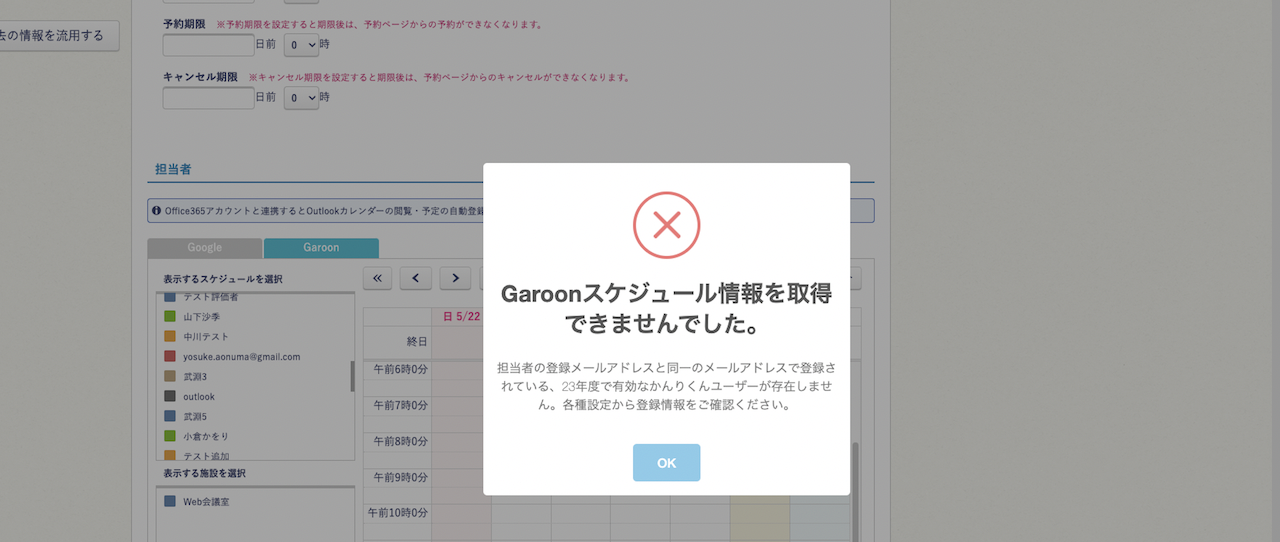
(※Garoonスケジュール情報を取得できませんでした。
担当者の登録メールアドレスと同一のメールアドレスで登録されている、23年度で有効なかんりくんユーザーが存在しません。各種設定から登録情報をご確認ください。)
2-2. OAuthクライアント情報の入力
以下の手順は、管理画面を操作する方および担当者としてアサインされる方は全員設定していただく必要がございます。
1. [ スケジュール管理 ]>[ カレンダー ]>[ Garoonスケジュール ]をクリックし、出現した[ 連携する ]リンクをクリックします。クリック後、Garoon連携用のモーダルが出現します。
2. 出現したモーダル内の、「ドメイン ※1」「クライアントID ※2」「クライアントシークレット ※3」の3つを入力し、「連携する」ボタンを押下します。

※1 : ドメインは、cybozu.com共通管理ページ内では、garoonサービス上の何らかのページのURLにもこの文字列は含まれており、例えば、「
example.cybozu.com 」の部分を指します。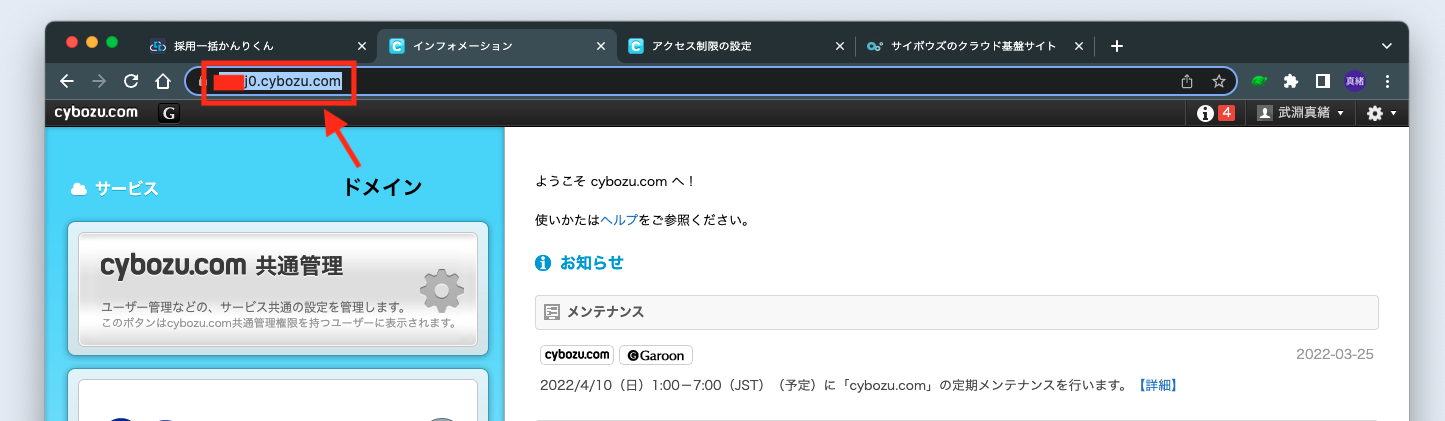
※2 : クライアントIDは、手順「1-1-3」の項目で控えておいた情報を入力します。
[ cybozu.com共通管理 ]>[ システム管理 ]>[ 外部連携 ]>[ OAuth ]のページにて、対象年度(もしくは、for 中途)のかんりくんOAuthクライアント編集ページにてご確認いただけます。編集ページへは、OAuthクライアント項目の右側にあるペンアイコンの編集リンクをクリックすると、遷移できます。
※3 : クライアントシークレットは、クライアントIDと同様の手順でご確認いただけます(第三者に漏らさないよう取扱いには注意してください)。
※2と※3に関して、cybozuの管理者権限のない方は、権限のある方に上記の手順を依頼してそれぞれの情報を入手ください。
2-3. cybozuのOAuth認可ページにて、認可リクエストを許可
「連携する」ボタン押下後は、現在操作頂いている方のcybozuサービスに関する情報を、かんりくんサービスが読み取り・書き込みをしても良いか、許可いただくページに遷移します。本連携サービスをご利用いただくためには、「許可」ボタンをクリックしてください。
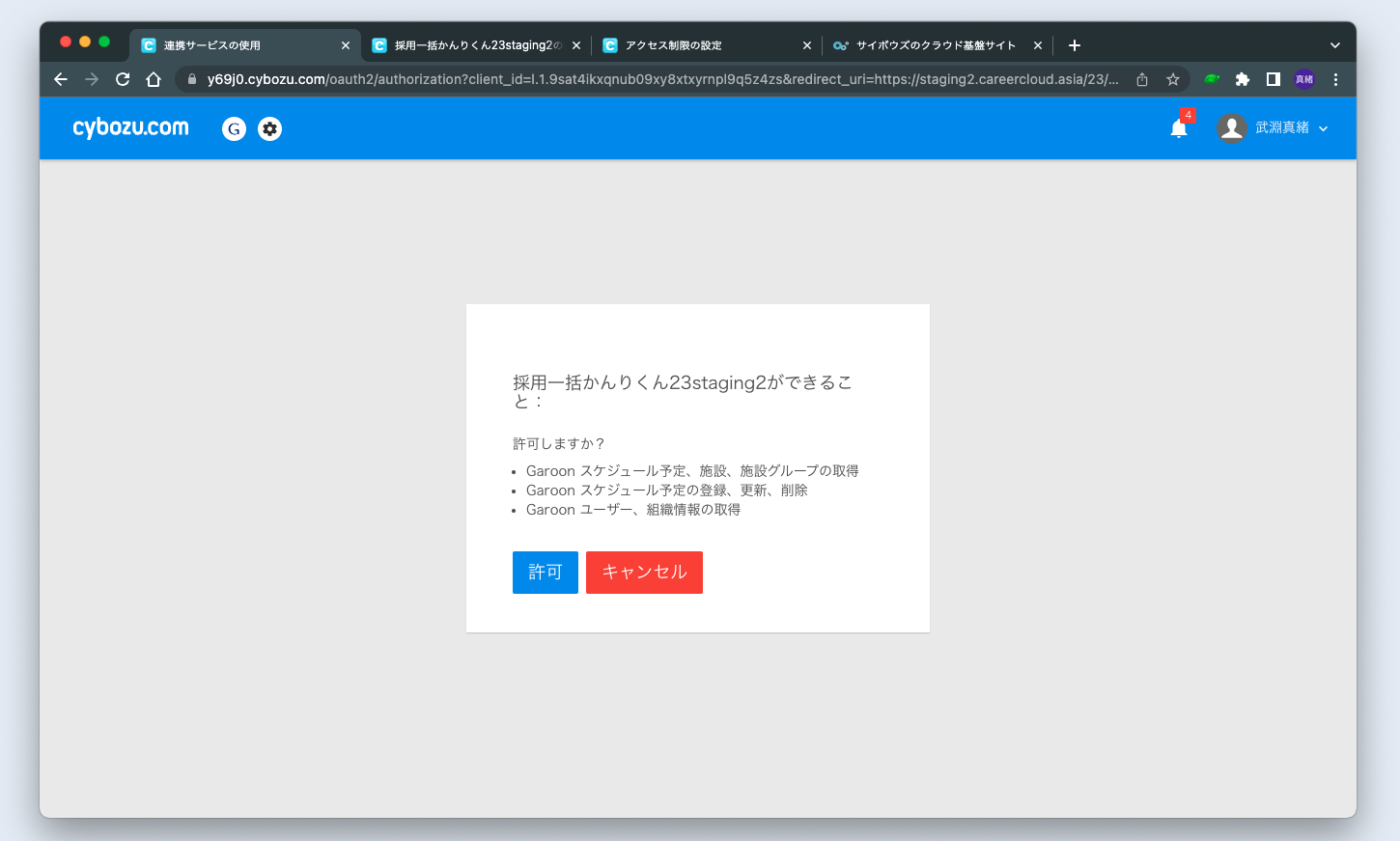
2-4. かんりくん上で、連携先のGaroonユーザーを選択
「許可」ボタンクリック後は、かんりくんのスケジュール管理 > カレンダーのページに遷移しており、連携させたいGaroonユーザーを選択するモーダルが出現します。このモーダル内では、組織内で登録されている全てのGaroonユーザーが表示されますので、ご自身のユーザーを選択し、「選択する(連携完了)」ボタンを押下します。


以上で連携設定は完了です。
イベント作成時の担当者の設定方法は以下を参照してください。